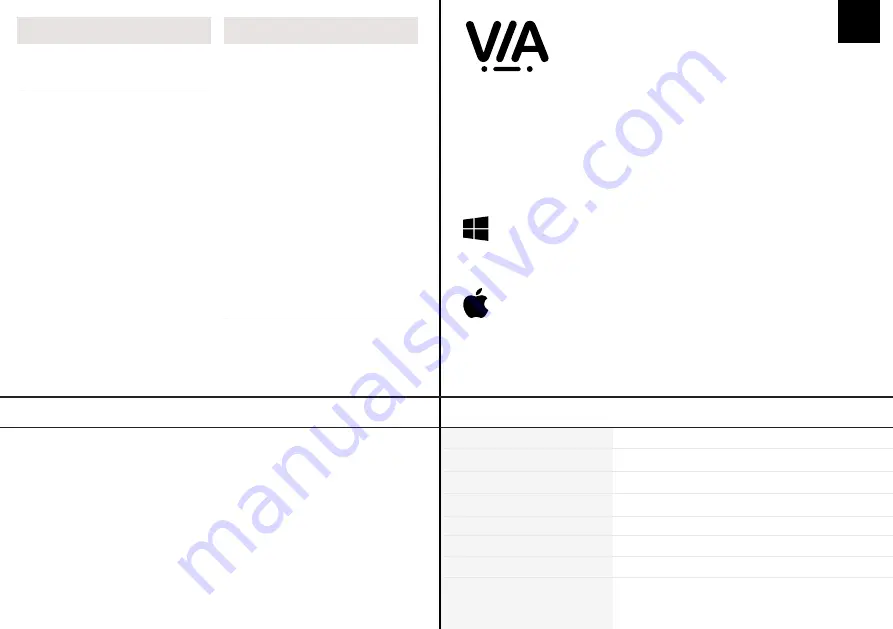
FR
R A C C O U R C I S
FN + 1
F1
FN + 2
F2
FN + 3
F3
FN + 4
F4
FN + 5
F5
FN + 6
F6
MATÉRIAU DU BOÎTIER
ACRYLIQUE EMPILÉ
HOT-SWAP
SUPPORTE LES COMMUTATEURS 3/5 BROCHES
RÉTRO-ÉCLAIRAGE
RGB
NOMBRE DE TOUCHES
64 KEYS
COMPATIBILITÉ
WINDOWS/MAC
POIDS DU PRODUIT
550G±50G
CONNEXION
USB-C
DIMENSIONS DU PRODUIT
325 * 175 (Max.) - 125(Min.) * 30mm (±20mm)
S P É C I F I C A T I O N S D U P R O D U I T
Pour pouvoir personnaliser la disposition des touches, le
RGB, les macros et d’autres fonctions de votre Mini Cat
64, vous pouvez utiliser le logiciel VIA à l’aide d’un fichier
JSON.
1. Dézippez le fichier pour trouver les fichiers .exe et .json.
2. Installez le fichier .exe sur votre ordinateur.
3. Exécutez le logiciel VIA une fois installé.
4. Importez le fichier JSON pour pouvoir modifier les paramètres du Mini Cat 64 dans VIA.
Instructions pour l’installation sous Windows :
1. Dézippez le fichier pour trouver les fichiers .exe et .json.
2. Décompressez le fichier .dmg
3. Faites glisser le logiciel VIA dans votre dossier d’applications pour l’installer.
4. Autorisez le logiciel VIA dans : Préférences système > Sécurité et confidentialité.
5. Importez le fichier JSON pour pouvoir modifier les paramètres du Mini Cat 64 dans VIA.
Instructions pour l’installation sur macOS :
Téléchargez le logiciel à l’adresse suivante :
https://epomaker.com/products/epomaker-mini-cat-64
FN + A
Activer le rétro-éclairage
des touches uniquement
/ Activer le rétro-éclairage
du boîtier uniquement
/ Activer tous les
rétro-éclairages
FN + S
FN + D
Teinte -
FN + F
Satu
FN + G
Saturation -
FN + Z
Activer/désactiver les
rétroéclairages
FN + 7
F7
FN + 8
F8
FN + 9
F9
FN + 0
F10
FN + -
F11
FN + =
F12
P A R A M È T R E S R G B
FN + BACKSPACE
Del
FN + ;
Lock Win
FN + X
Mod +
FN + C
Mod -
FN + V
Luminosité +
FN + B
Luminosité -
1. Débranchez le câble du clavier.
2. Appuyez sur la touche ESC et maintenez-la enfoncée.
3. Branchez le câble pour connecter l’ordinateur et le clavier, ne relâchez PAS la touche ESC tant
que le câble n’est pas branché à la fois à l’ordinateur et au clavier.
4. Relâchez la touche ESC
5. Attendez que l’ordinateur termine l’installation de l’USB, maintenant le clavier ne répondra pas
à la pression des touches, et une fenêtre de dossier USB peut apparaître à l’écran.
6. Ejectez l’USB de l’ordinateur.
7. Rebranchez le câble pour connecter le clavier à l’ordinateur.
8. Attendez quelques secondes jusqu’à ce que le rétro-éclairage s’allume.
9. Traduit avec www.DeepL.com/Translator (version gratuite
R É I N I T I A L I S A T I O N D ’ U S I N E




































